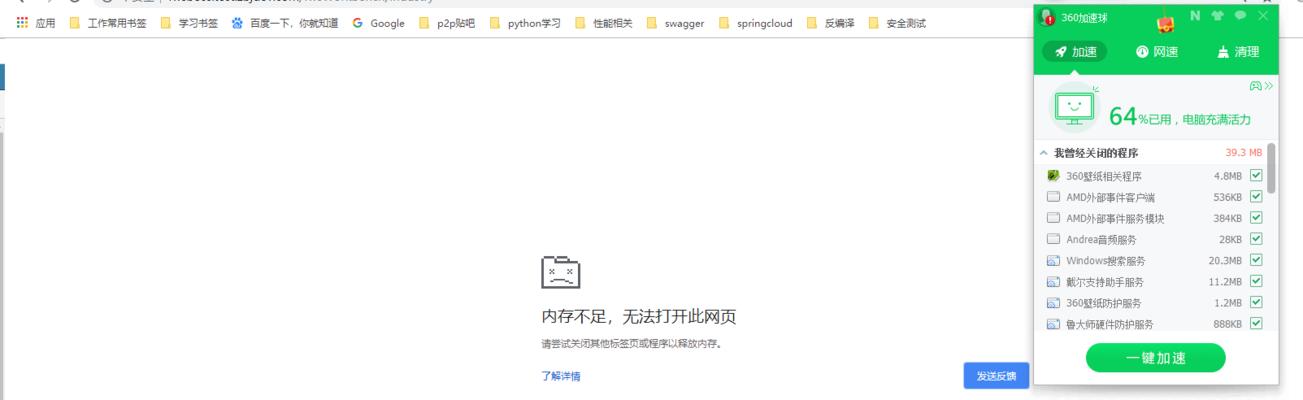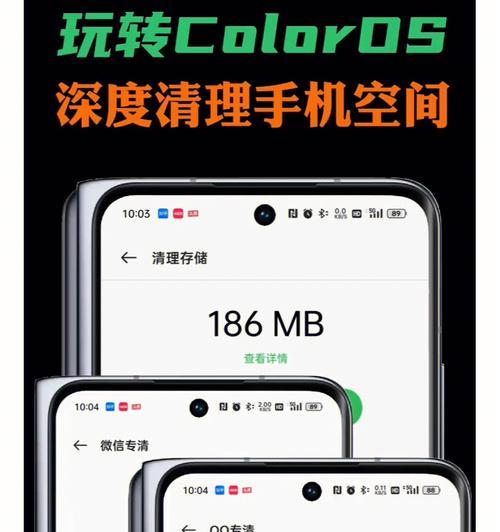笔记本内存不足如何升级?升级内存的步骤是什么?
- 电子设备
- 2025-03-14 11:28:01
- 20
在当今这个信息爆炸的时代,数字设备不断迭代更新,笔记本电脑已经成为我们工作和生活中不可或缺的伙伴。然而,随着应用程序的升级和数据的积累,我们经常会遇到笔记本内存不足的问题,这直接影响到了我们的工作效率。如何有效升级内存,以提升笔记本的运行速度和多任务处理能力?本文将为您详细解答升级笔记本内存的步骤,并提供相关的背景信息和实用技巧。
笔记本内存不足意味着什么?
在深入了解升级步骤之前,我们需要首先明确笔记本内存不足将给您的工作带来哪些不便。笔记本电脑的内存(通常被称为RAM,即RandomAccessMemory)是临时存储运行程序的过程数据的硬件。当您的笔记本内存不足时:
程序运行缓慢,启动和响应时间延长。
多任务操作困难,因为系统需要在不同程序间频繁切换和处理。
系统可能出现频繁的卡顿或崩溃现象。
无法加载大型文件或应用程序。

检查您的笔记本是否支持内存升级
在购买内存条之前,您需要先确认自己的笔记本是否支持升级内存。一般来说,较新的笔记本都设计有内存升级的空间,但具体升级的可能性则要考虑以下因素:
笔记本型号:查看笔记本的规格说明,确认是否有提供升级选项。
内存插槽数:确定笔记本中有多余的内存插槽。
内存类型和兼容性:如DDR3或DDR4,以及笔记本支持的最大内存大小。
是否有特定的安装顺序和限制。

选择合适的内存条
选择合适的内存条是升级过程中的关键一步,需要根据以下几个方面来决定:
内存大小:通常建议升级到8GB或更高,根据您的使用需求做出选择。
内存频率:选择与您笔记本主板兼容的内存频率。
品牌和质量:选择知名品牌和高性价比的产品,以保证性能和稳定性。
单条或双条:考虑是否使用单条大容量内存或两根较小容量内存来达到最大容量。
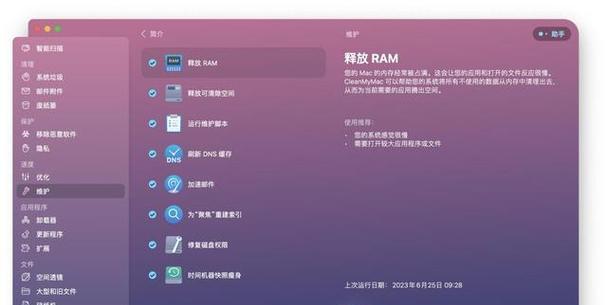
升级内存的步骤
步骤1:关闭笔记本电脑并拔掉所有电源
为保证升级过程的安全性,首先需要关闭笔记本电脑,并拔掉电源适配器和电池(若电池可拆卸)。这可以在不进行任何电力操作的情况下,防止意外电力损伤。
步骤2:找到内存插槽
打开笔记本的底部盖板,找到内存插槽的位置。这通常在靠近CPU的位置,有时需要移除一些螺丝才能看到。
步骤3:卸下旧内存条(如有)
如果笔记本中已有内存条,需要先将旧内存条卸下。这通常涉及到释放内存条两侧的卡扣,然后以45度角轻轻提起内存条,直至完全松开。
步骤4:安装新的内存条
将新的内存条对准插槽方向,轻放内存条,直到两侧的卡扣自动固定内存条的位置。确保内存条完全插入并锁定。
步骤5:重新安装盖板和电源
将拆下的盖板重新安装,拧紧螺丝,并接上电源适配器和电池,确认笔记本电脑可以正常开机。
常见问题解答
问:升级内存后需要重新安装操作系统吗?
答:通常情况下,升级内存后不需要重新安装操作系统。只要内存升级过程符合规定,系统会自动识别新内存。
问:升级内存后笔记本的性能可以提升多少?
答:性能提升的幅度取决于多种因素,包括旧内存和新内存的容量、频率差异以及您执行任务的类型。一般的用户体验是在处理多任务和运行大型程序时会有明显速度提升。
问:内存升级会消除笔记本的质保吗?
答:如果在升级过程中遵循了制造商的指导,并且没有损坏任何硬件,升级内存一般不会影响质保。但在实际操作前最好咨询制造商或专业人员。
综上所述
笔记本内存升级虽然看似复杂,但只要你细心按照上述步骤操作,就可以轻松实现内存的扩容,进而提升笔记本的性能和工作效率。在选择内存条时务必注重规格的匹配和质量的可靠性,确保升级后的笔记本能够更加顺畅地满足日常使用需求。如果在升级过程中遇到任何问题,记得参照本文中的常见问题解答,或咨询专业人士的帮助。记住,良好的准备工作是成功升级的关键。
版权声明:本文内容由互联网用户自发贡献,该文观点仅代表作者本人。本站仅提供信息存储空间服务,不拥有所有权,不承担相关法律责任。如发现本站有涉嫌抄袭侵权/违法违规的内容, 请发送邮件至 3561739510@qq.com 举报,一经查实,本站将立刻删除。!
本文链接:https://www.siwa4.com/article-22362-1.html